Attivare, disattivare o eliminare una guida in Dynamics 365 Guides
È possibile riattivare una guida che è stata disattivata in Guides. Quando riattivi una guida, questa diventa immediatamente disponibile e gli autori possono aprirla o modificarla nell'app per PC. Puoi disattivare una guida o eliminarla definitivamente se hai la certezza di non averne più bisogno.
Se una guida in pacchetto è disattivata in Guides, puoi riattivarla. Una guida in pacchetto che viene riattivata diventa immediatamente disponibile alla consultazione da parte degli utenti HoloLens o al download da parte degli autori. Non può essere aperta o modificata nell'app per PC.
Puoi anche attivare, disattivare o eliminare contenuto specifico di una guida (video, immagine od oggetto 3D). Solo gli amministratori possono eliminare le guide e il contenuto delle guide.
Attivare, disattivare o eliminare una guida
Apri l'app basata su modello in Guides.
Per attivare una guida, seleziona Guide inattive nell'elenco a discesa sopra la griglia per visualizzare tutte le guide che al momento sono inattive.
Per disattivare o eliminare una guida, seleziona Guide attive.
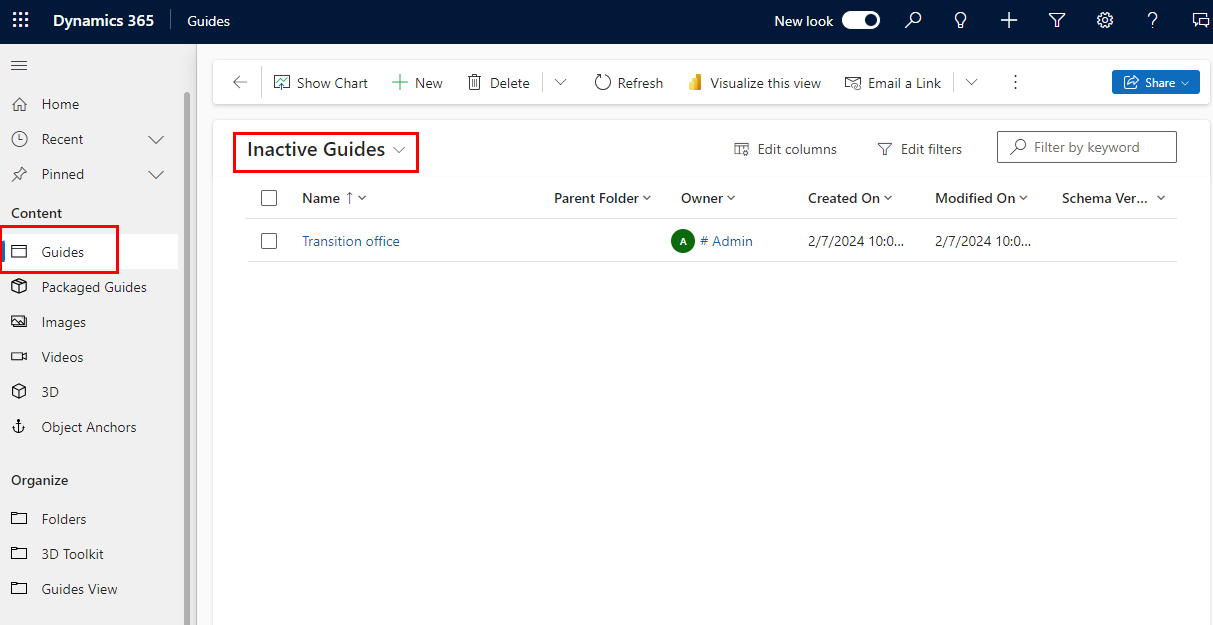
Suggerimento
Se ci sono molte guide, usa la casella di ricerca nell'angolo in alto a destra della pagina oppure i filtri delle lettere in fondo alla pagina per trovare la guida corretta.
Seleziona la casella di controllo accanto alla guida appropriata, quindi scegli Attiva, Disattiva o Elimina nella parte superiore della pagina.
Avviso
Non è possibile recuperare una guida una volta eliminata definitivamente.
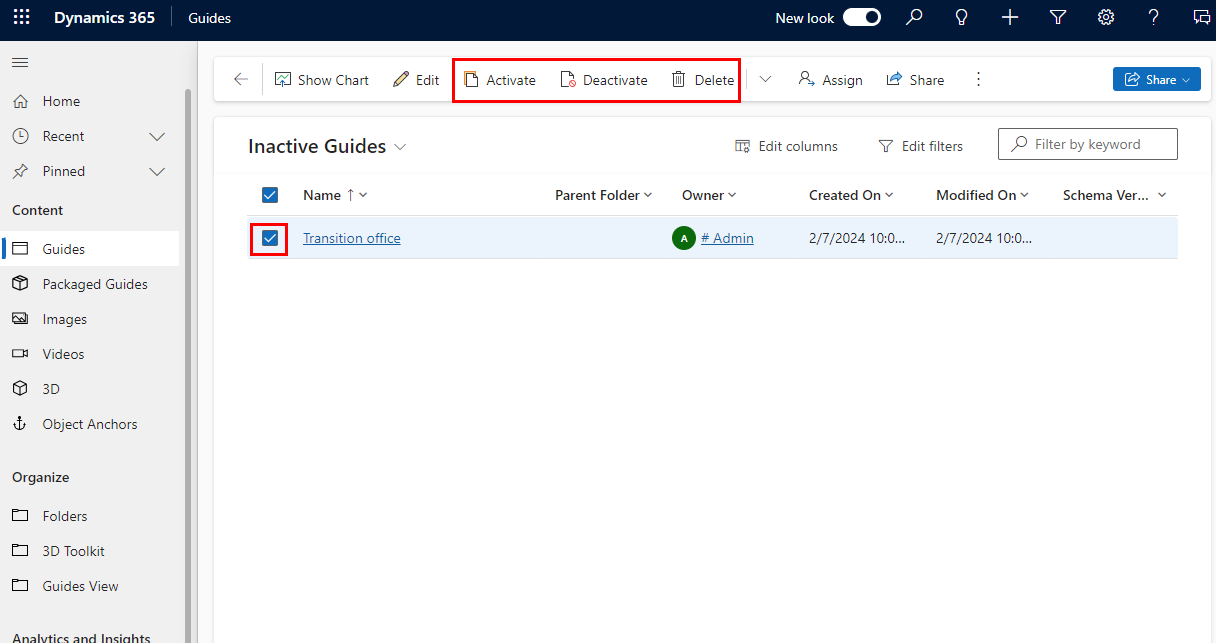
Conferma l'azione.
Attivare, disattivare o eliminare una guida in pacchetto
Una guida in pacchetto non può essere aperta nell'app basata su modello. L'eliminazione di una guida in pacchetto determina l'eliminazione solo del file con estensione .guide. La guida originale non viene eliminata.
Apri l'app basata su modello in Guides.
Sul lato sinistro della schermata seleziona Guide in pacchetto.
Per attivare una guida in pacchetto, seleziona Guide in pacchetto inattive nell'elenco a discesa sopra la griglia.
Per disattivare o eliminare una guida in pacchetto, seleziona Guide in pacchetto attive.
Seleziona la casella di controllo accanto alla guida appropriata, quindi scegli Attiva, Disattiva o Elimina nella parte superiore della pagina.
Conferma l'azione.
Attivare, disattivare o eliminare contenuto specifico di una guida (video, immagine o oggetto 3D)
Apri l'app basata su modello in Guides.
Seleziona Immagini, Video o 3D sul lato sinistro della schermata a seconda del tipo di contenuto.
Per attivare il contenuto, seleziona Immagini inattive, Video inattivi o Oggetti 3D inattivi nell'elenco a discesa sopra la griglia.
Per disattivare o eliminare contenuto specifico, seleziona Immagini attive, Video attivi o Oggetti 3D attivi.
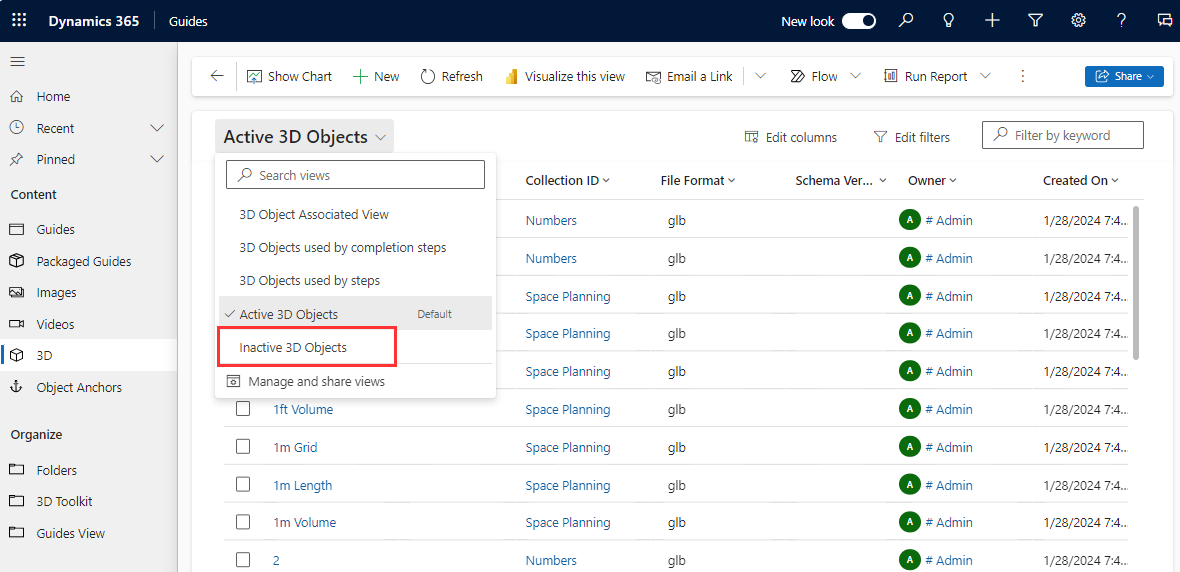
Seleziona la casella di controllo accanto al contenuto appropriato, quindi seleziona Attiva, Disattiva o Elimina nella parte superiore della pagina.
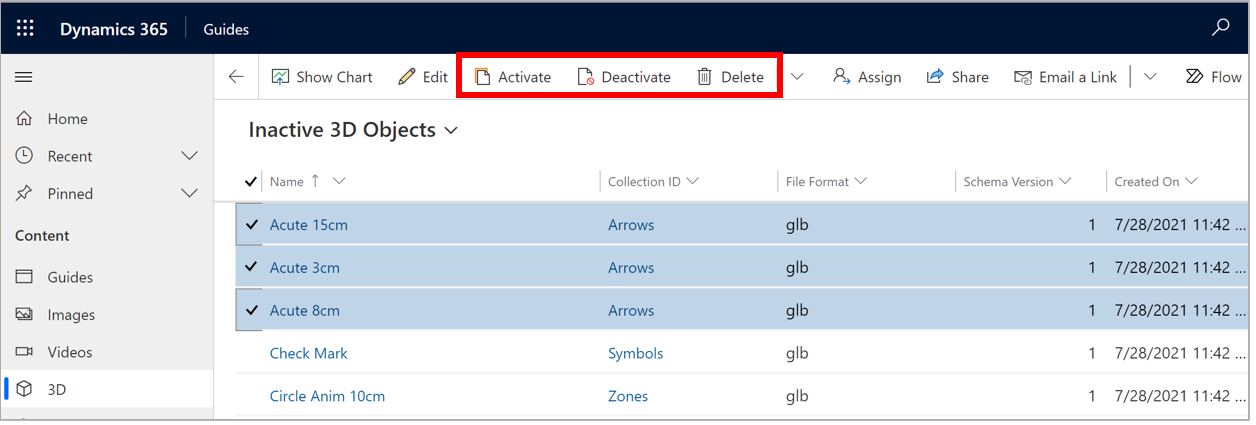
Conferma l'azione.